snagit 2022 mac中文版支持各种方式的屏幕截图,如全屏、滚动、部分、窗口、菜单等,可以从创建图像和视频中获取图片以及图像,捕捉您的屏幕,编辑图像并提供结果。拥有强大的视觉效果,支持屏幕录像功能,截图图片编辑、转换和分享功能,不需要任何设计技能,都能够轻松创建高质量的截图,截屏和视频。小编带来Snagit 2022最全快捷键指南!
自定义捕获快捷方式
选择以下选项以查看可用于自定义的键盘快捷键:
- Windows:捕获窗口 > 文件 > 捕获首选项 > 热键选项卡。
- Mac: 左上角Snagit > 首选项(属性...) > 键盘选项卡。
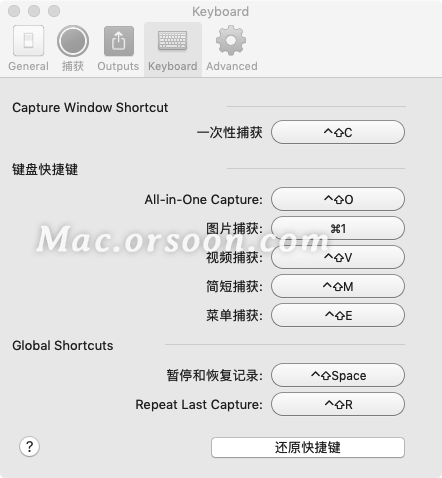
捕获快捷方式
| 选项 | 视窗 | 苹果 |
|---|---|---|
| 选定的捕获模式/全局捕获 | 打印屏幕 | Control+Shift+C |
| 多合一捕获 | - | Control+Shift+O |
| 图像捕捉 | - | Control+Shift+S |
| 任务控制捕获 (Mac) | - | Control+Shift+M |
| 曝光(窗口)捕捉(Mac) | - | Control+Shift+W |
| 菜单捕获 | - | Control+Shift+E |
| 重复上次捕获 | 要为此选项设置快捷方式,请选择Capture window > File > Capture Preferences > Hotkeys tab。 | Control+Shift+R |
| 视频截取 | - | Control+Shift+V |
| 视频选择指南 | G | G |
| 开始录制 | Shift+F9 | Control+Shift+空格键 |
| 暂停/恢复录制 | Shift+F9 | Control+Shift+空格键 |
| 停止录制 | Shift+F10 | Control+Shift+V |
| 放大镜 | M | M |
| 取消捕获 | Esc | Esc |
| 显示/隐藏捕获帮助 | F1 | H |
| 捕获全屏 | - | F |
| 捕获多个区域 | - | 按住 Command 键 |
| 结束多个图像捕获 | 右键屏幕 | - |
| 水平滚动 | H | R |
| 垂直滚动 | 五 | D |
| 对角滚动 | 乙 | X |
| 移动十字准线 1 像素 | 方向键 | - |
| 捕捉 1:1 纵横比(方形) | 按住 Shift 键 | - |
| 区域(16:9 纵横比) | 单击并拖动以选择屏幕上的区域。按住 Ctrl 键将选择锁定为 16:9 的纵横比。 | - |
| 区域(4:3 纵横比) | 单击并拖动以选择屏幕上的区域。按住 Ctrl+Shift 键可将选择锁定为 4:3 纵横比。 | - |
| 抓拍 | 进入 | - |
| 开始区域选择 | Shift+Enter | - |
Snagit 编辑器快捷键
| 选项 | 视窗 | 苹果 |
|---|---|---|
| 打开编辑器 | - | Command+Shift+E |
| 进入全屏 | - | Command+控制+F |
| 打开首选项 | - | Command+逗号 |
| 隐藏 Snagit | Ctrl+Shift+X | Command+H |
| 退出 Snagit | - | Command+Q |
| 新图片 | Ctrl+N | Command+N |
| 剪贴板中的新功能 | Ctrl+Shift+N | Shift+Command+N |
| 从模板创建图像 | Ctrl+Alt+C | Option+Shift+C |
| 打开 | Ctrl+O | Command+O |
| 关闭 Snagit | Alt+F4 | Command+W |
| 近距离拍摄 | Ctrl+F4Ctrl+W | Shift+Command+W |
| 关闭所有 | - | Option+Command+W |
| 保存 | Ctrl+S | Command+S |
| 另存为 | Ctrl+Shift+S | Shift+Command+S |
| 保存全部 | - | Option+Command+S |
| 打印 | Ctrl+P | Command+P |
| 撤消 | Ctrl+Z | Command+Z |
| 重做 | Ctrl+Y | Shift+Command+Z |
| 切 | Ctrl+X | Command+X |
| 复制 | Ctrl+C | Command+C |
| 全部复制 | Ctrl+Shift+C | Option+Command+C |
| 粘贴 | Ctrl+V | Command+V |
| 复制 | Ctrl+DCtrl+单击(移动、图章、步进工具) | Shift+Command+D |
| 删除 | Ctrl+删除 | delete |
| 全选 | Ctrl+A | Command+A |
| 取消全选 | Ctrl+D | Command+D |
| 反转选择 | Ctrl+Shift+I | Shift+Command+I |
| 向前进 | Ctrl+Shift+F | - |
| 倒退 | Ctrl+Shift+B | - |
| 团体 | Ctrl+Shift+G | - |
| 取消组合 | Ctrl+Shift+U | - |
| 跳到下一帧 | - | 右箭头 |
| 跳到上一帧 | - | 左箭头 |
| 跳到开头 | - | Command+回车 |
| 跳到结尾 | - | Shift+Command+Return |
| 下一张图片(图片中的视频) | 右箭头 | 右箭头 |
| 上一张图片(图片中的视频) | 左箭头 | 左箭头 |
| 画一个完美的正方形或圆形更多或画一条线的对象 | 拖动时按住 Shift 键。 | 拖动时按住 Shift 键。 |
| 绘制对象 | - | 拖动时按住 Option 键。 |
| 画布捕捉 | - | 在移动对象或调整对象大小时按住 Option 键。 |
| 裁剪为画布 | - | Command+K |
| 修剪 | - | Shift+Command+X |
| 展平 | Ctrl+T | Shift+Command+T |
| 全部展平 | Ctrl+Shift+T | Control+Shift+T |
| 实际尺寸 | Ctrl+0 | Command+0 |
| 缩放以适应 | - | Command+Shift+0 |
| 放大 | Ctrl+加号 | Command+加号Option+向下滚动 |
| 缩小 | Ctrl+减号 | Command+减号选项+向上滚动 |
| 调整图像大小 | - | Shift+Command+R |
| 旋转图像 | - | Command+R |
| 切换到图书馆 | - | Command+1 |
| 显示/隐藏效果面板 | - | Command+2 |
| 显示/隐藏属性 | - | Command+3 |
| 显示/隐藏最近的捕获托盘 | - | Option+Command+T |
| 托盘中的下一个捕获 | - | Command+[ |
| 先前在托盘中捕获 | - | Command+] |
| 打开分享历史 | - | Option+Shift+S |
工具快捷方式
在 Windows 上,快捷方式被分配到 Snagit 编辑器工具栏中的前十个位置。按 Ctrl+1 到 Ctrl+9 以选择该位置的工具。

| 选项 | Mac 快捷方式 |
|---|---|
| 收藏夹 | Control+R |
| 箭头和线 | Control+A |
| 文本 | Control+T |
| 大喊 | Control+D |
| 形状 | Control+U |
| 邮票 | Control+我 |
| 充满 | Control+F |
| 移动 | Control+V |
| 选择 | Control+L |
| 模糊 | Control+B |
| 简化 | Control+Y |
| 魔法棒 | Control+W |
| 庄稼 | Control+C |
| 剪下 | Control+X |
| 笔 | Control+P |
| 荧光笔 | Control+H |
| 步 | Control+S |
| 橡皮 | Control+E |
| 放大 | Control+M |









